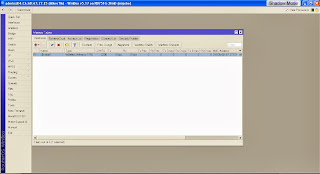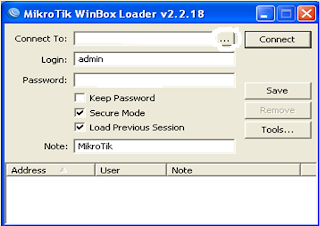Konfigurasi User Manager pada Mikrotik
.bmp)
Pada postingan kali ini saya akan menjelaskan tentang User Manager . User Manager merupakan fitur AAA ( Authentication , Authorization dan Accounting ) server yang dimiliki oleh Mikrotik. User Manager memiliki database yang bisa digunakan untuk melakukan autentikasi user yang login kedalam network kita, memberikan kebijakan terhadap user tersebut misalnya limitasi transfer rate, dan juga perhitungan serta pembatasan quota yang dilakukan user kita nantinya. User Manager ini akan memudahkan kita yang ingin membuat layanan internet publik secara luas, misalnya hotspot-hotspot di cafe, mall, hotel dan sebagainya, karena dengan menggunakan User Manager ini kita cukup membuat 1 account user, dan account user tersebut bisa digunakan atau diakses dari router-router Hotspot yang sudah kita pasang. * Instalasi User Manager Secara default, User Manager belum terinstall pada Mikrotik, anda bisa menginstallnya secara gratis...